Windows系统安装鸿蒙模拟器的保姆级教程
最近很多app都在适配纯血鸿蒙系统,阿赵我也在学习当中,这里记录一下学习的过程。这篇主要是记录一下怎样在Windows电脑系统上面安装鸿蒙模拟器。
一、安装DevEco Studio
首先我们要去鸿蒙开发者联盟下载DevEco Studio。
1、 进入鸿蒙开发者联盟
百度直接搜索“鸿蒙开发者联盟”,或者直接输入网址:
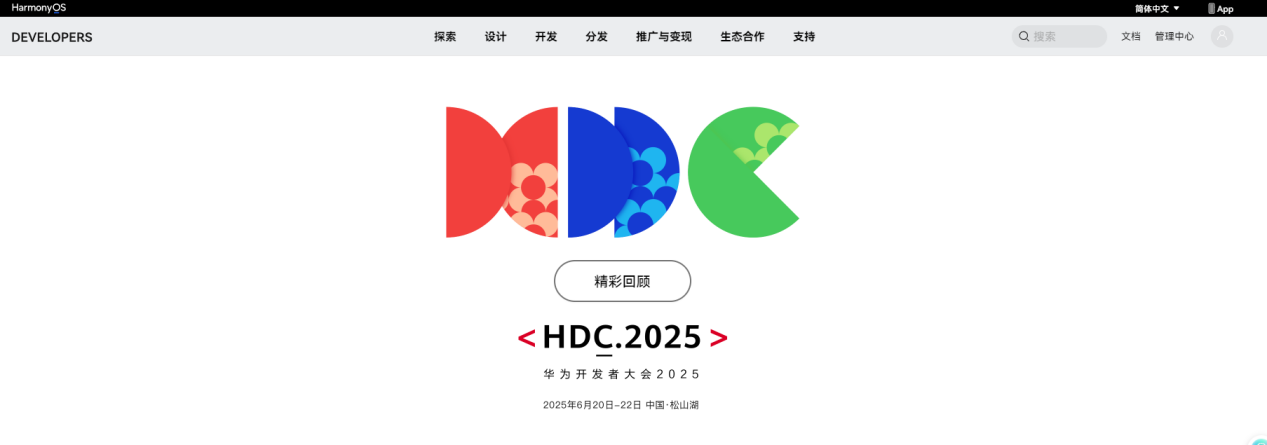
就可以打开鸿蒙开发者联盟的网站了。
2、 下载安装包
选择顶上的“开发”页签,然后选择下面的DevEco Studio:
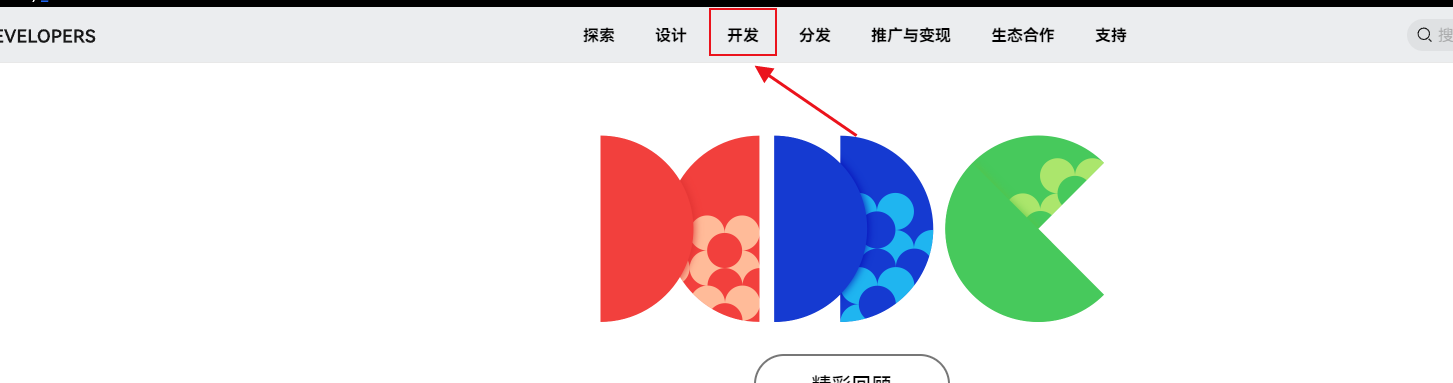
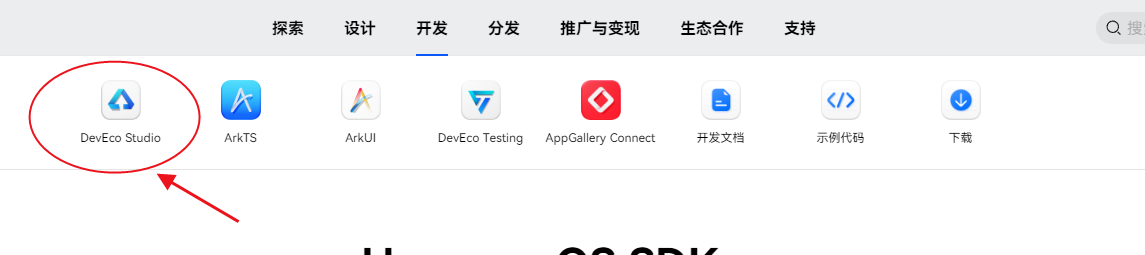
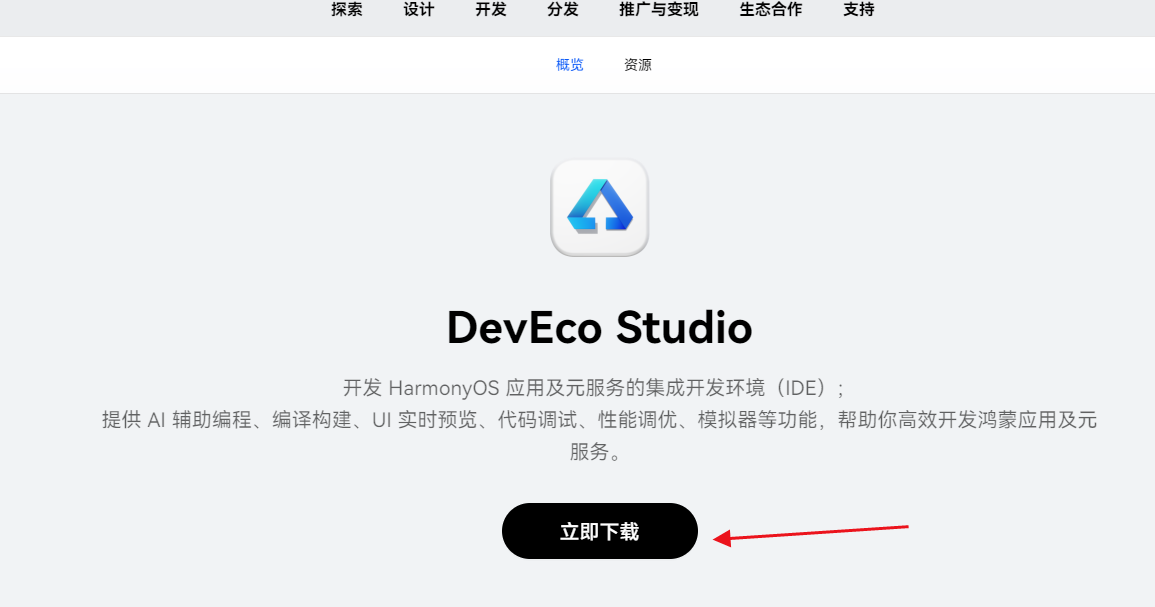
选择立即下载,选择Windows的最新版本下载:
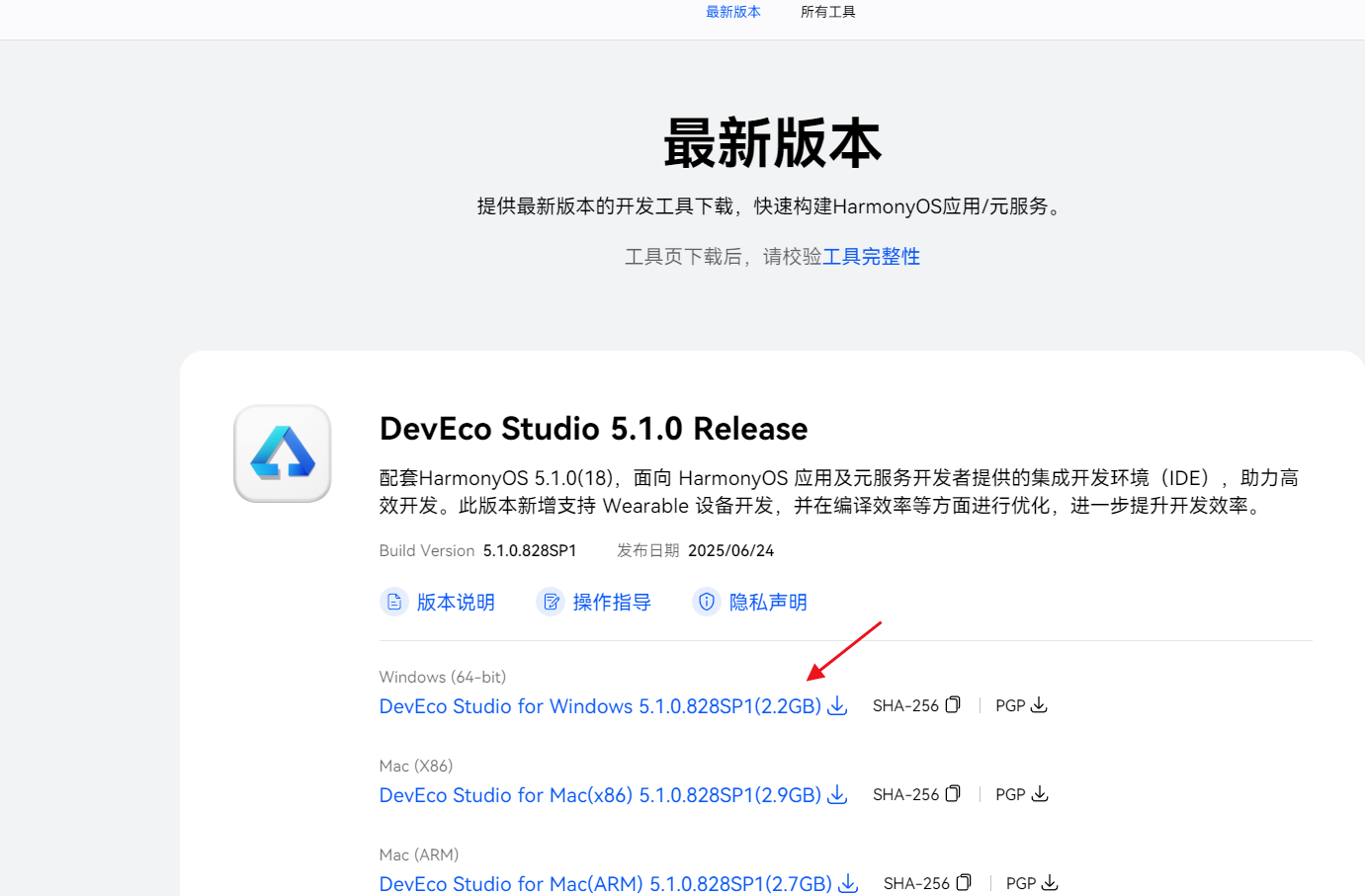
这里需要登录华为账号,并且同意下载协议,由于之前我下载正式版的时候已经同意过了,所以我截了个beta版本的图,其实是一样的:
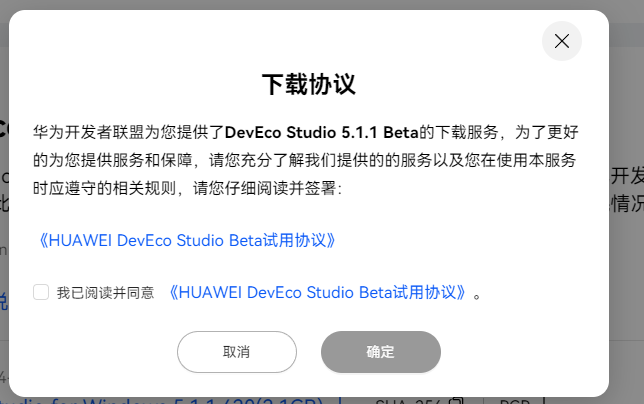
然后就会下载到一个压缩文件到我们本地。

3、 安装
需要注意一下,这个压缩包要用7-zip解压,不然会提示压缩文件损坏。之前我使用winrar解压了两次都失败,都怀疑人生了。后来对了一下sha256码,发现并没有问题,才意识到是解压缩工具问题。
解压完成后,会看到一个exe的安装包:
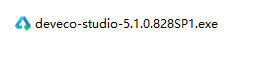
接下来的过程就正常按照提示步骤安装即可:
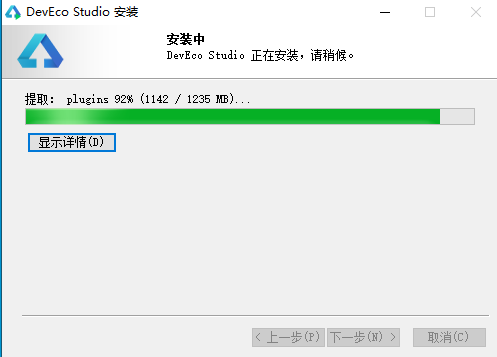
安装完后,会提示需要重启系统。所以重启一下就行了。
4、 运行和中文显示
重启完之后,重新启动DevEco Studio。
也是按照正常的打开软件,把该同意的地方同意了:
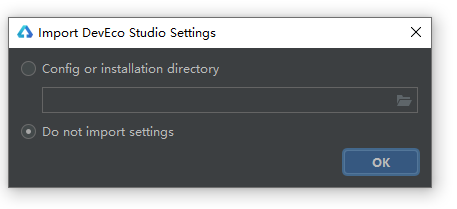
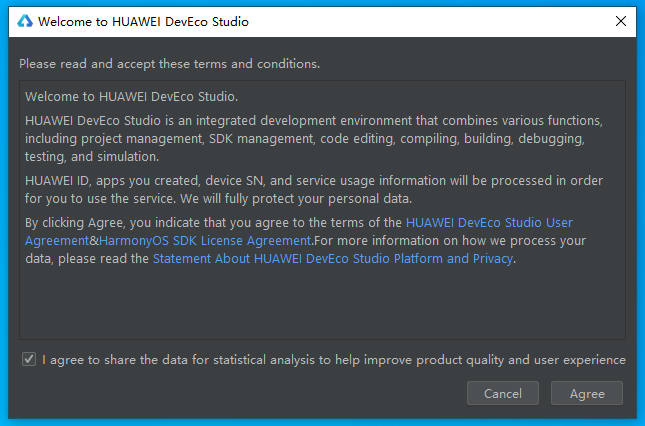
这时候会看到整个Studio的显示文字都是英文的。接下来看看怎样切换到中文显示。
首先在左边的页签里面找到Customize,选择后,找到下面的All Settings:
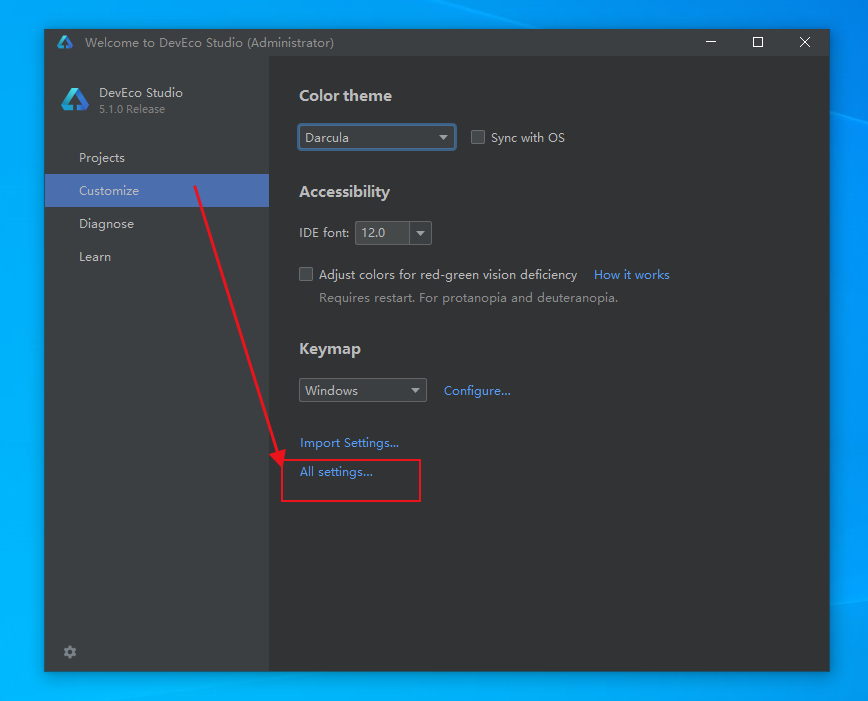
到了设置面板后,在左边的选项里面找到Plugins,然后在插件界面搜索chinese,会找到了一个简体中文的可用项:
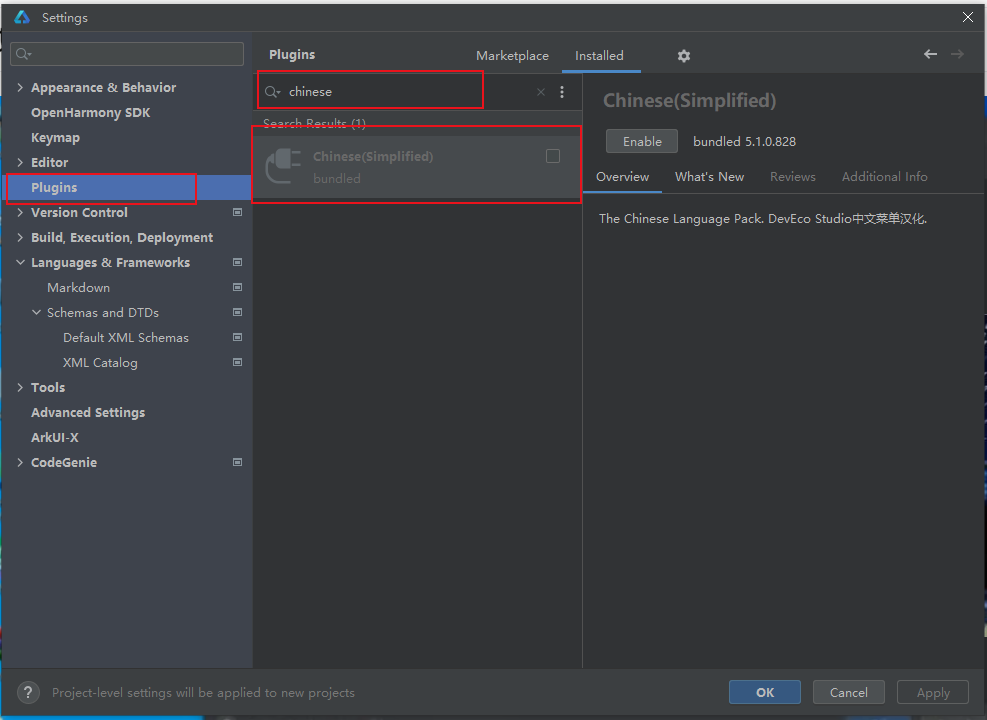
把它勾选上,然后选下面的OK:
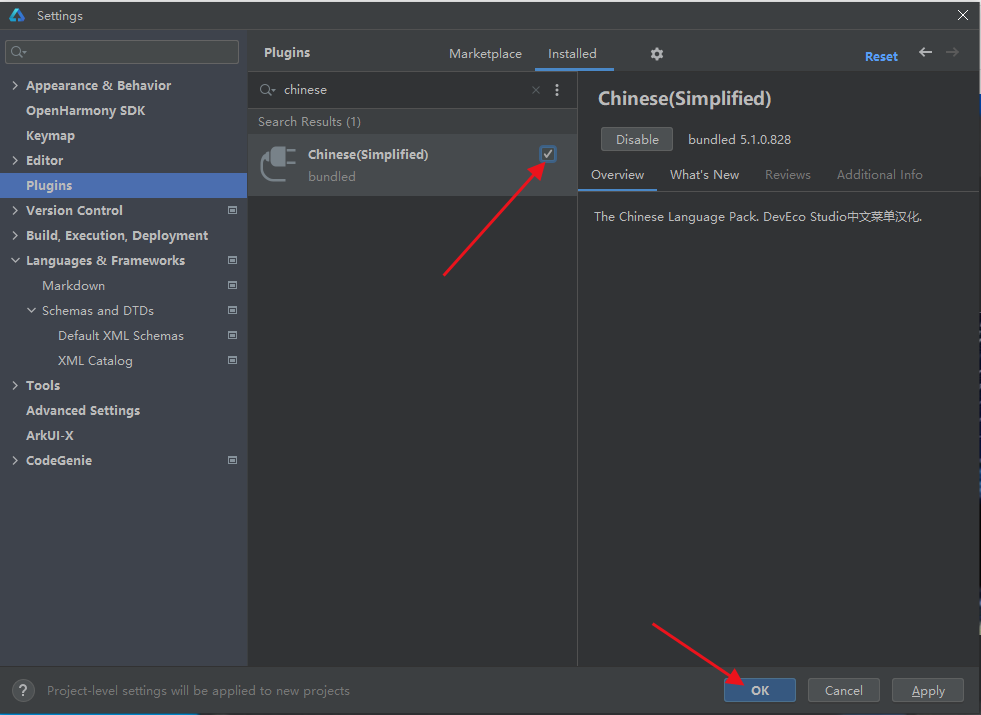
安装完之后,会提示需要重启DevEco Studio:
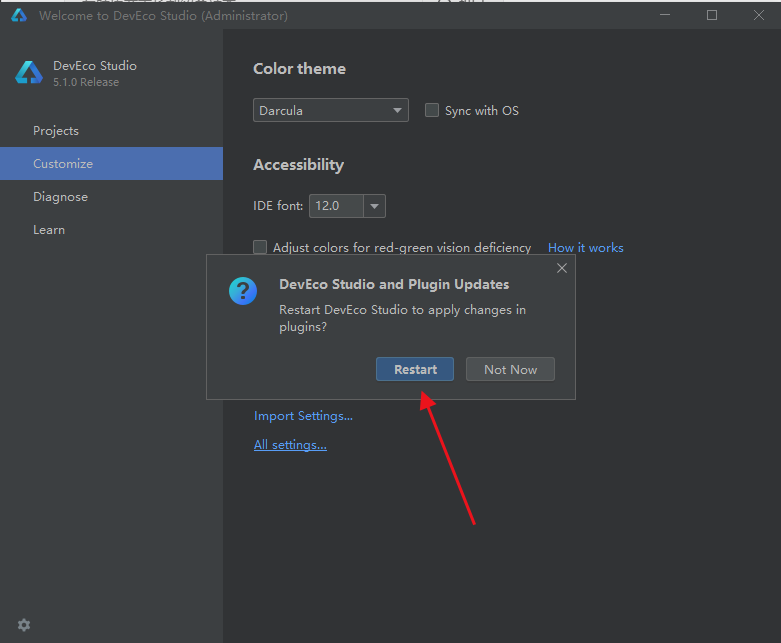
重启完之后,会看到现在的界面已经变成了简体中文了:
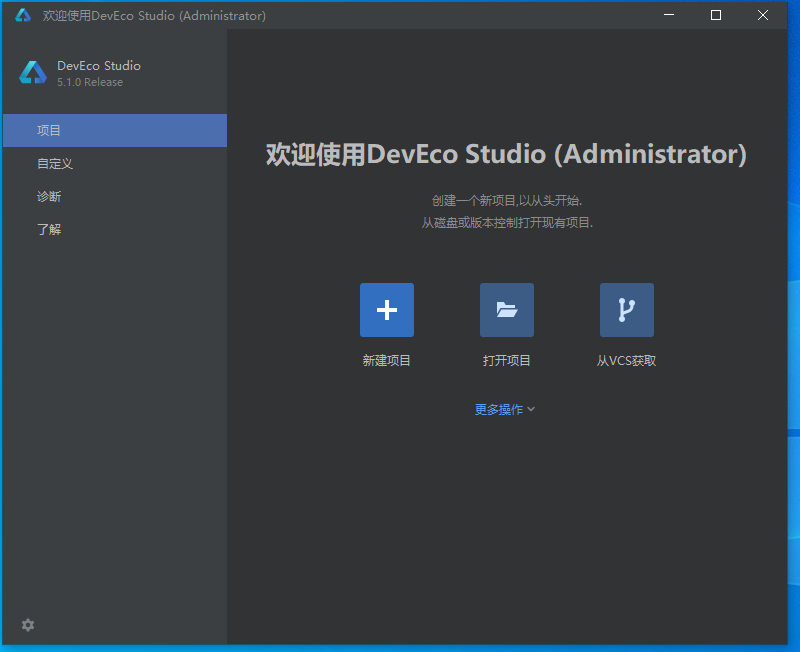
二、创建鸿蒙设备模拟器
1、创建设备
在项目界面,有一个更多操作,点开之后,看到设备管理器:
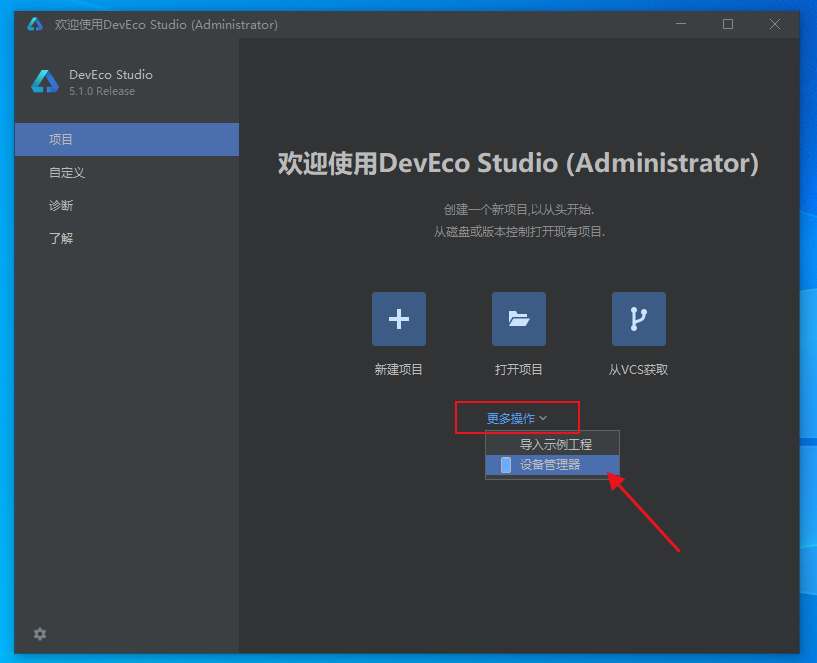
这里需要同意协议:
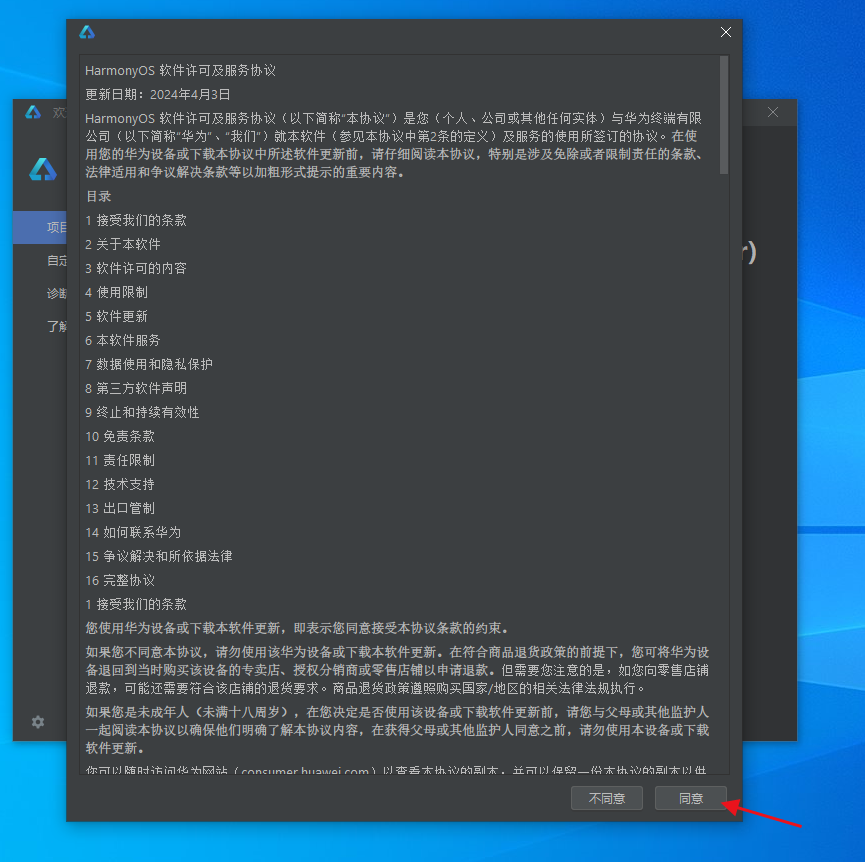
提示发现新镜像,可以根据需要选择是否下载:
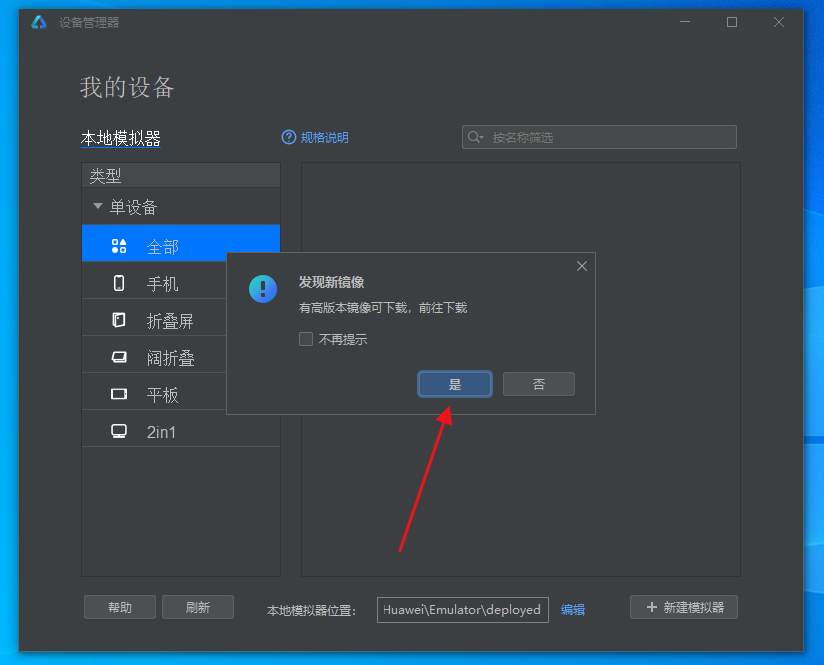
接下来的界面,会看到各种设备的选项,还可以选择鸿蒙版本
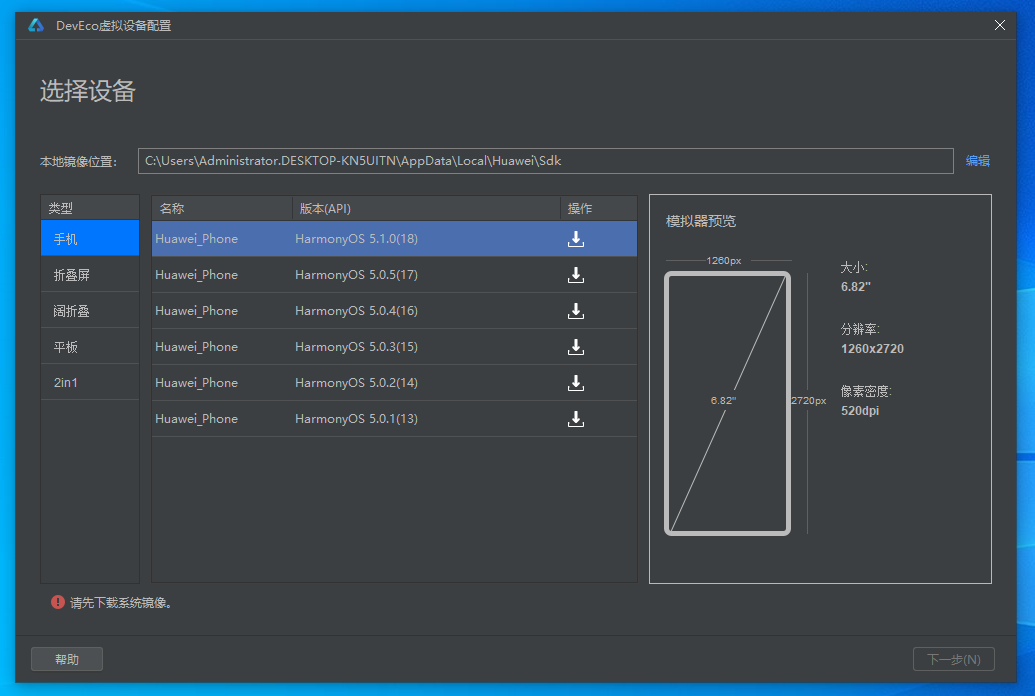
比如我这里选择一个2in1设备:
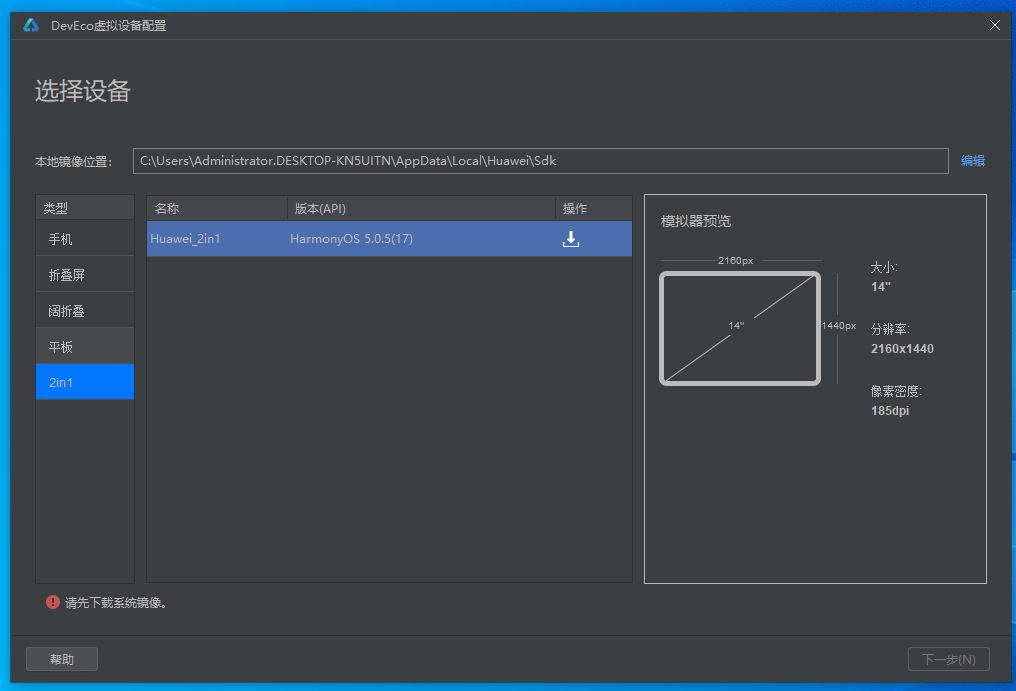
由于不同的设备需要的内容不一样,所以需要先下载:
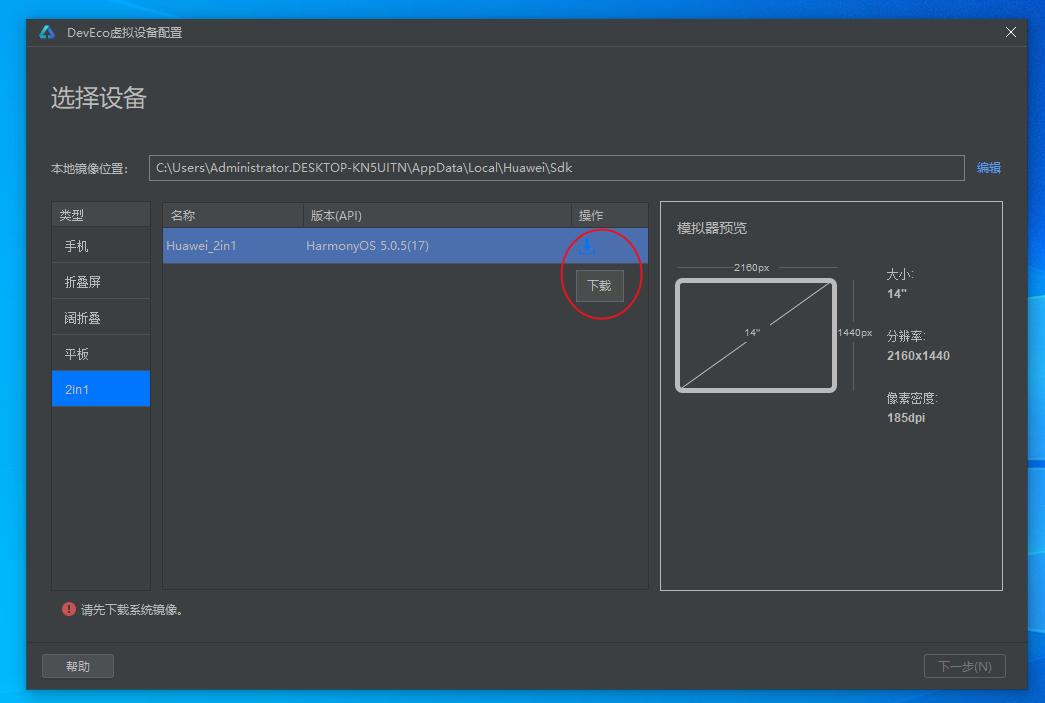
又一次同意许可协议:
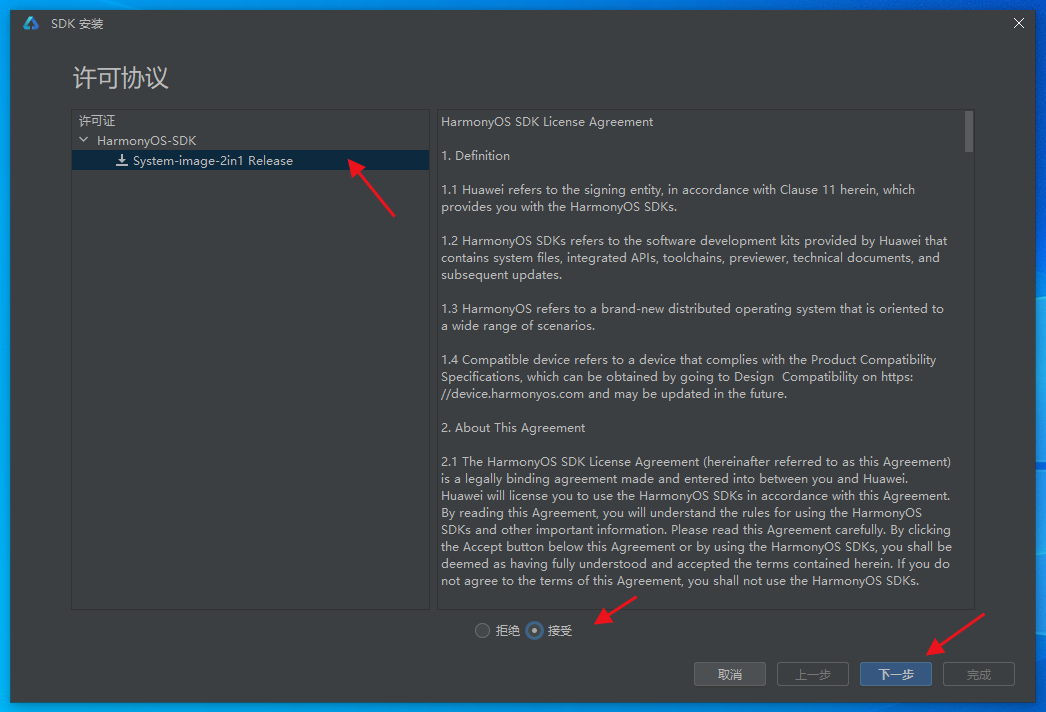
就会看到进入了安装过程,镜像和组件容量比较大,每个有2G左右,需要稍微等一下:
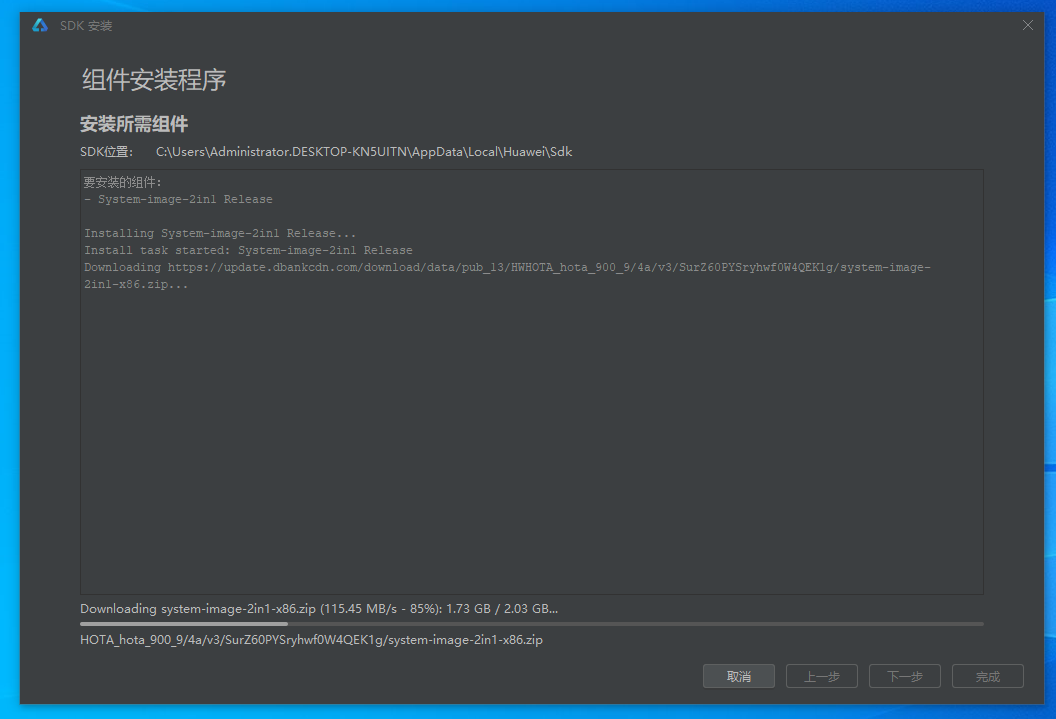
安装好后点完成:
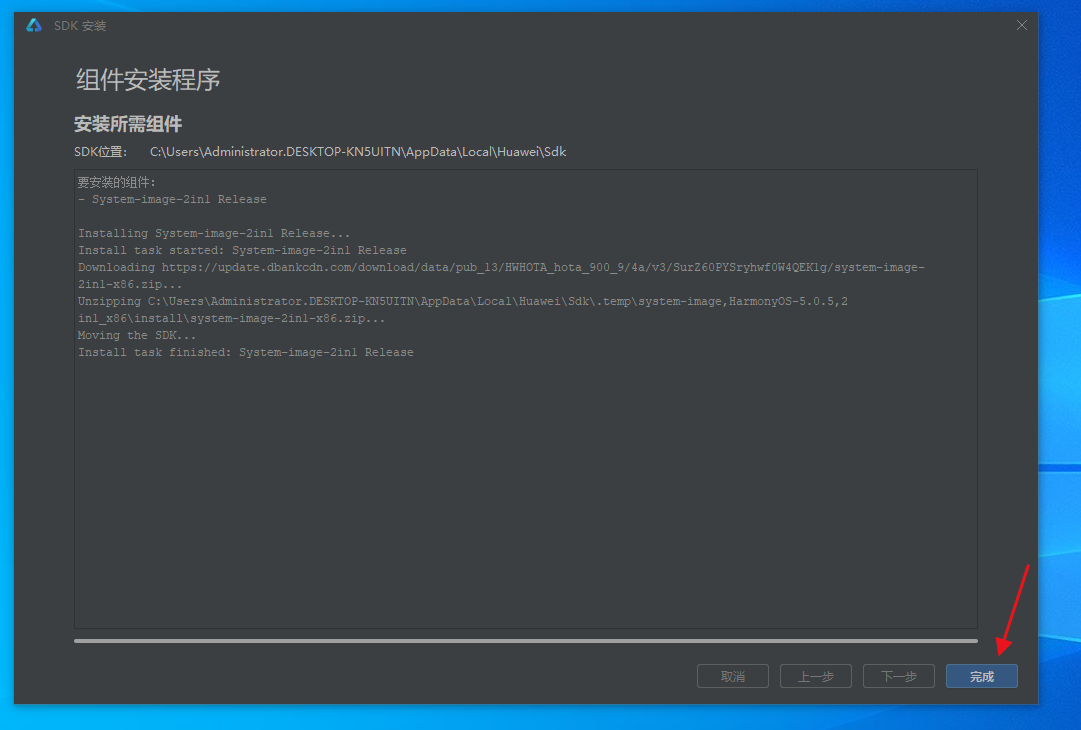
这时候回到刚才下载2in1设备的界面,会看到下一步的选项:
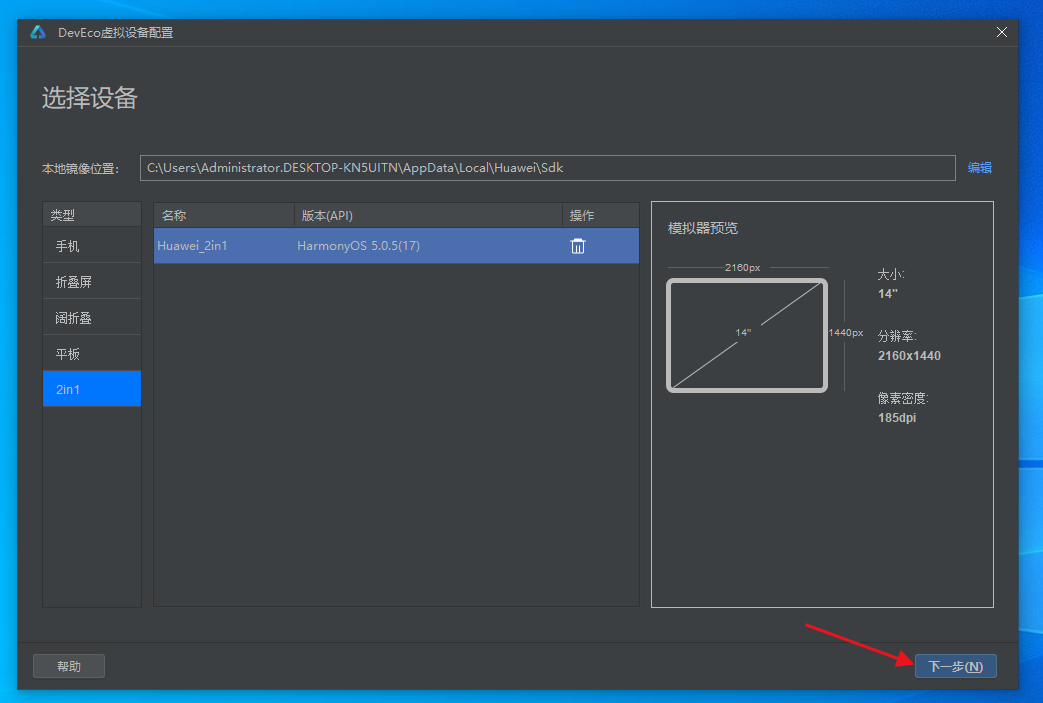
点击下一步,会看到让我们给设备起名字,并且选择内存和存储空间。这里根据自己的需要来设置了,建议存储空间选择大一点。不过选择错了也没关系,大不了删掉这个设备重新建立:
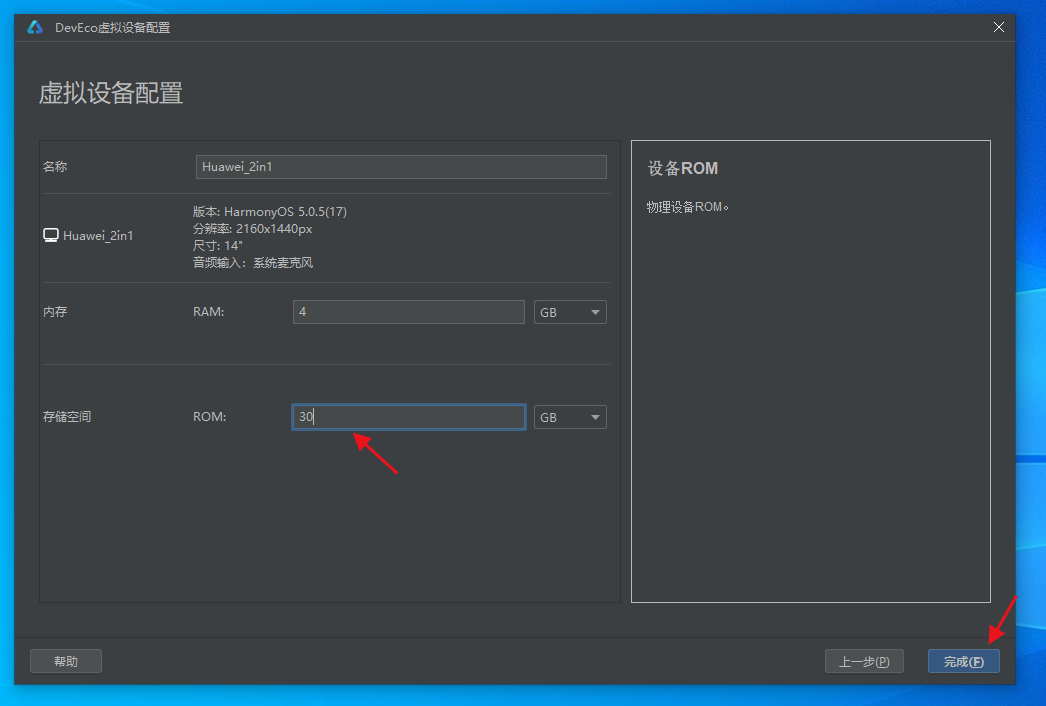
设置完之后,创建成功了:

2、 运行模拟器
回到设备管理界面,会看到刚才创建的2in1设备了,可以尝试运行:
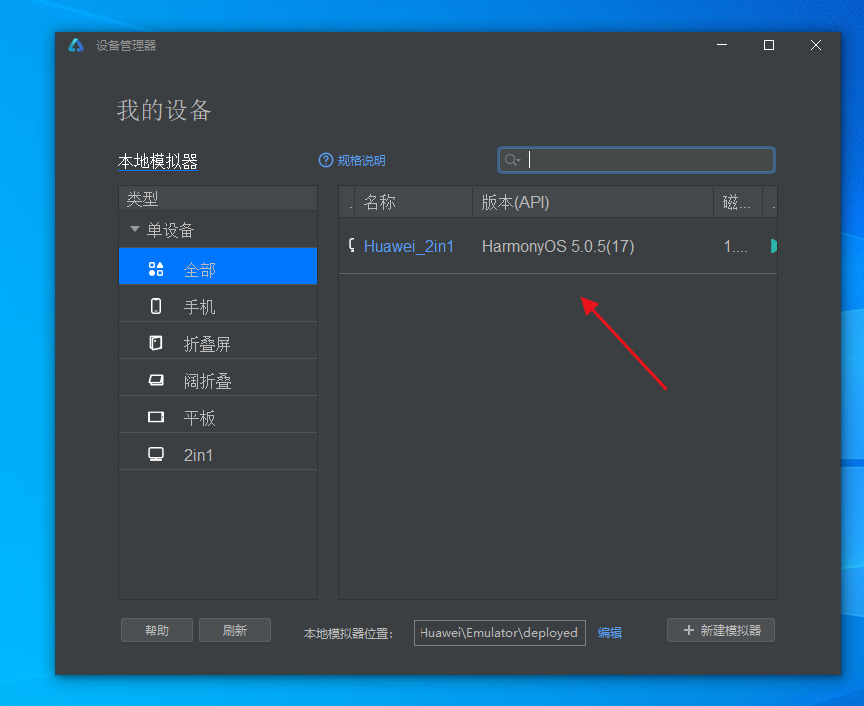
但运行失败,弹出了错误,未开启Hyper-V:
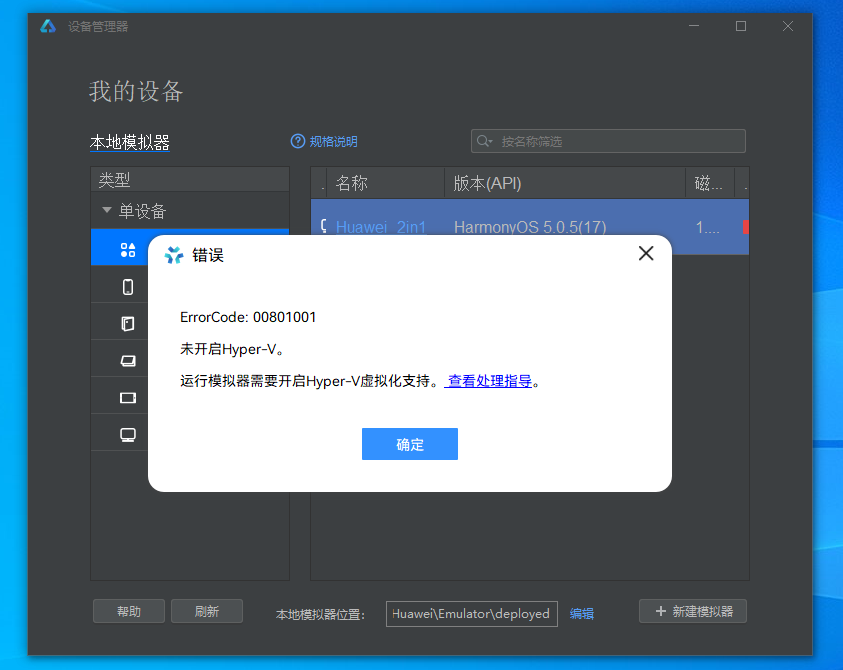
点击一下查看处理指导,会看到解决的办法:
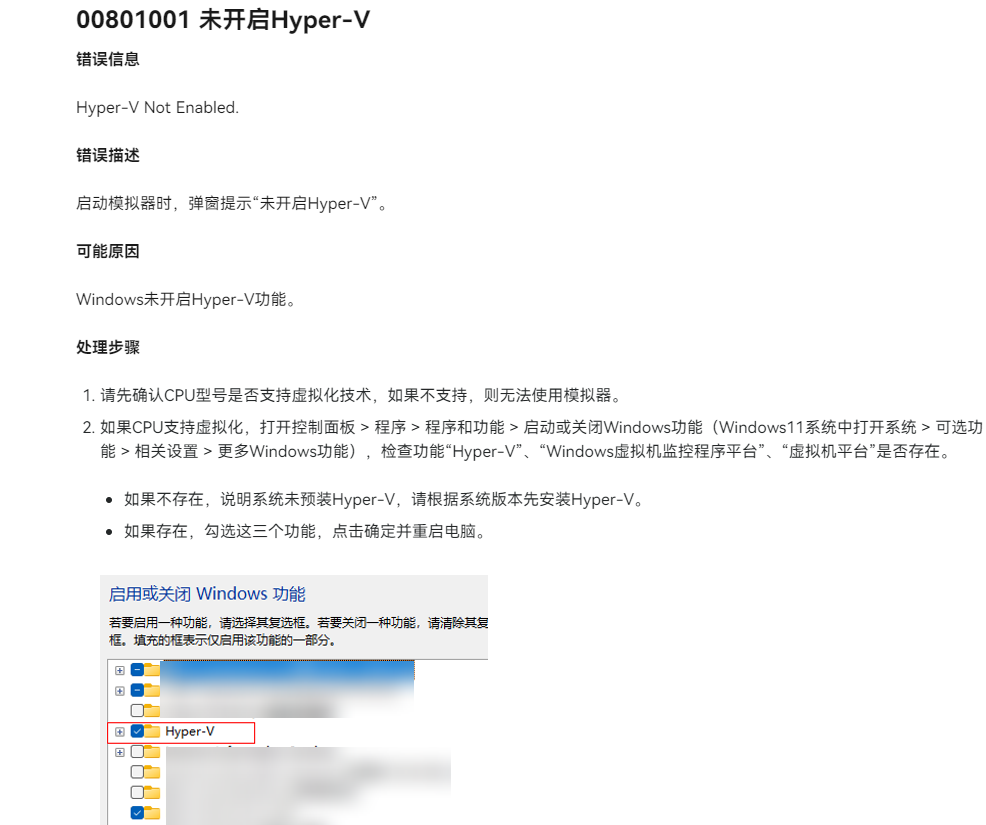
这里就存在了一个问题,先要确认CPU型号是否支持虚拟化技术。如果支持,则可以打开Hyper-V,不然就没有然后了。
我的CPU是支持的,所以继续下一步,找到控制面板的程序和功能,选择启用或关闭Windows功能,然后找到了Hyper-V选项:
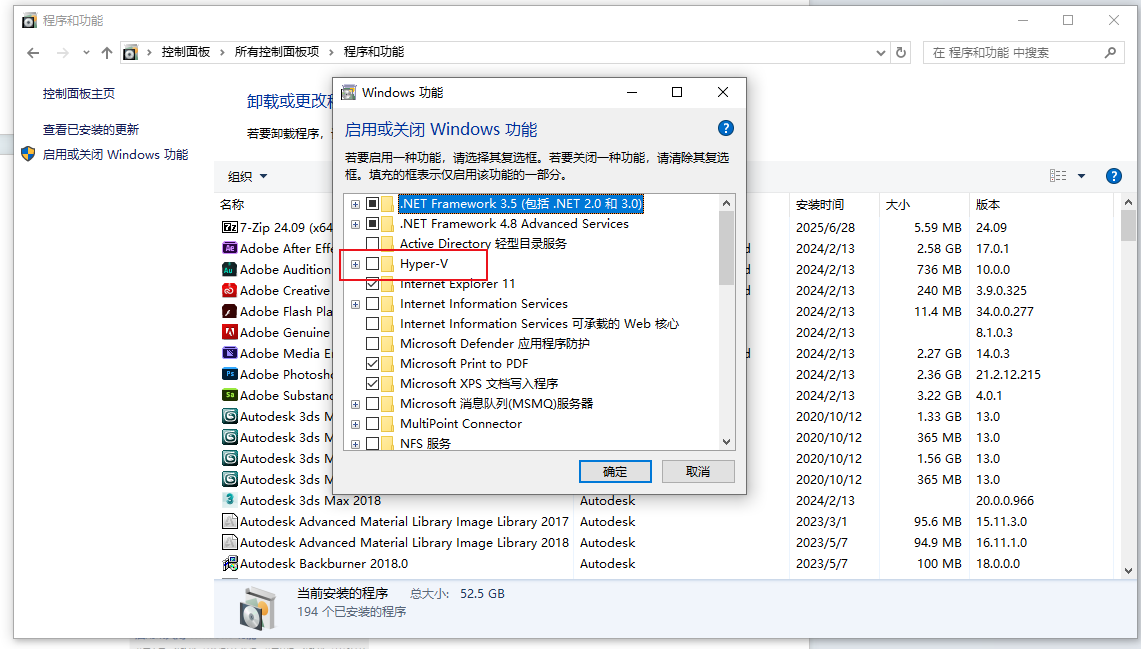
把它勾选上,然后确定:
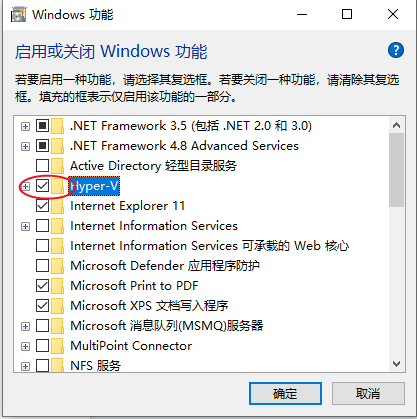
下来会有一个等待过程:
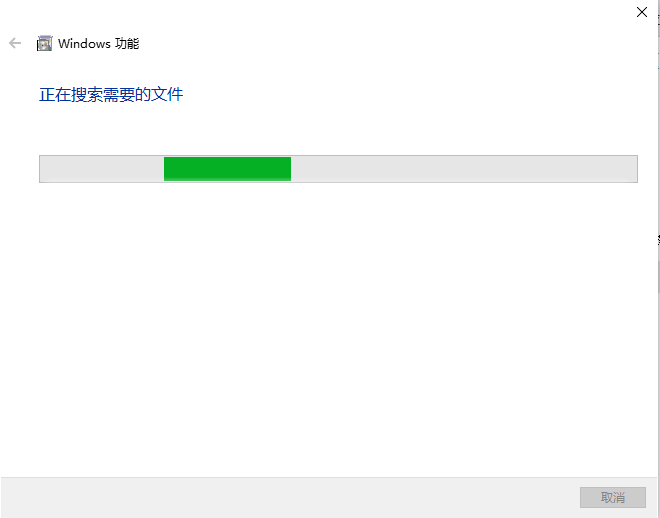
最后提示需要重启电脑:
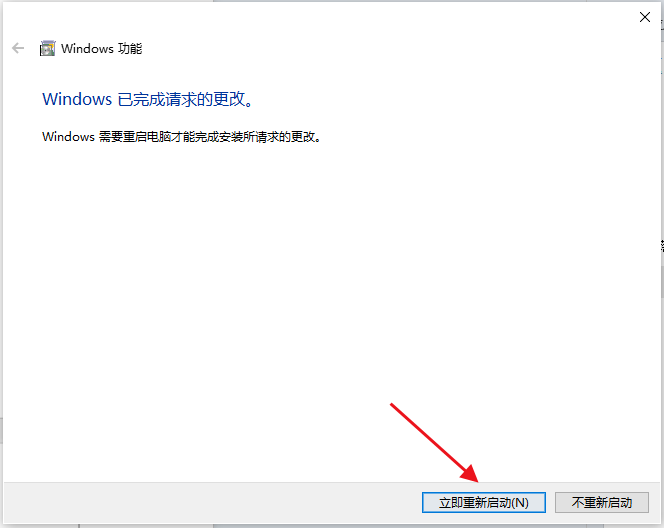
重启完之后,再运行DevEco Studio,打开设备管理,就可以运行模拟器了:
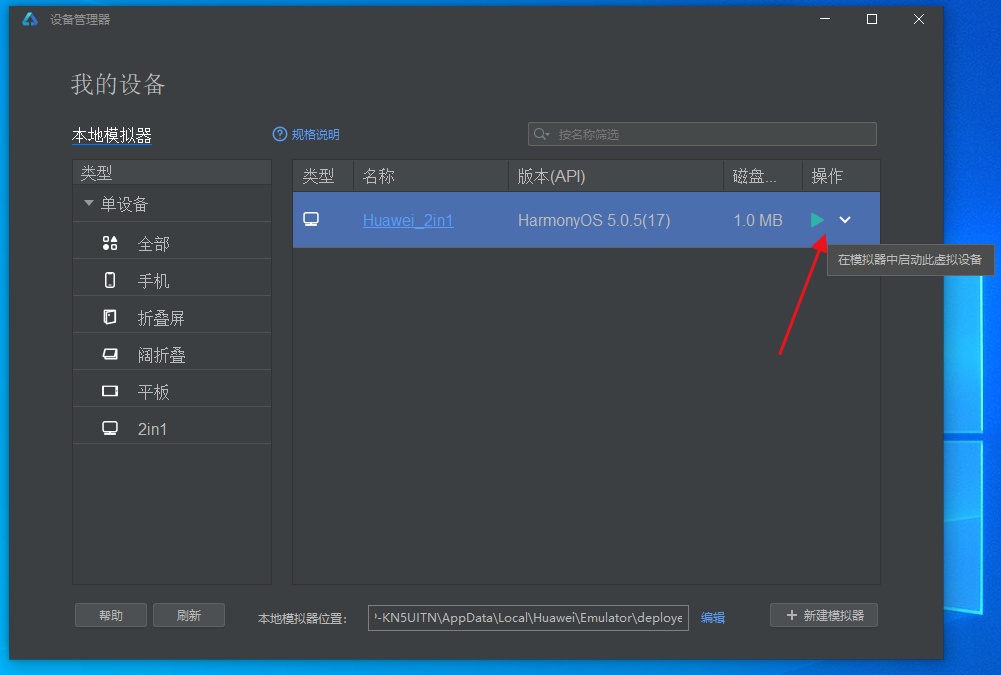
我刚才选择的2in1设备,其实是一个鸿蒙电脑:
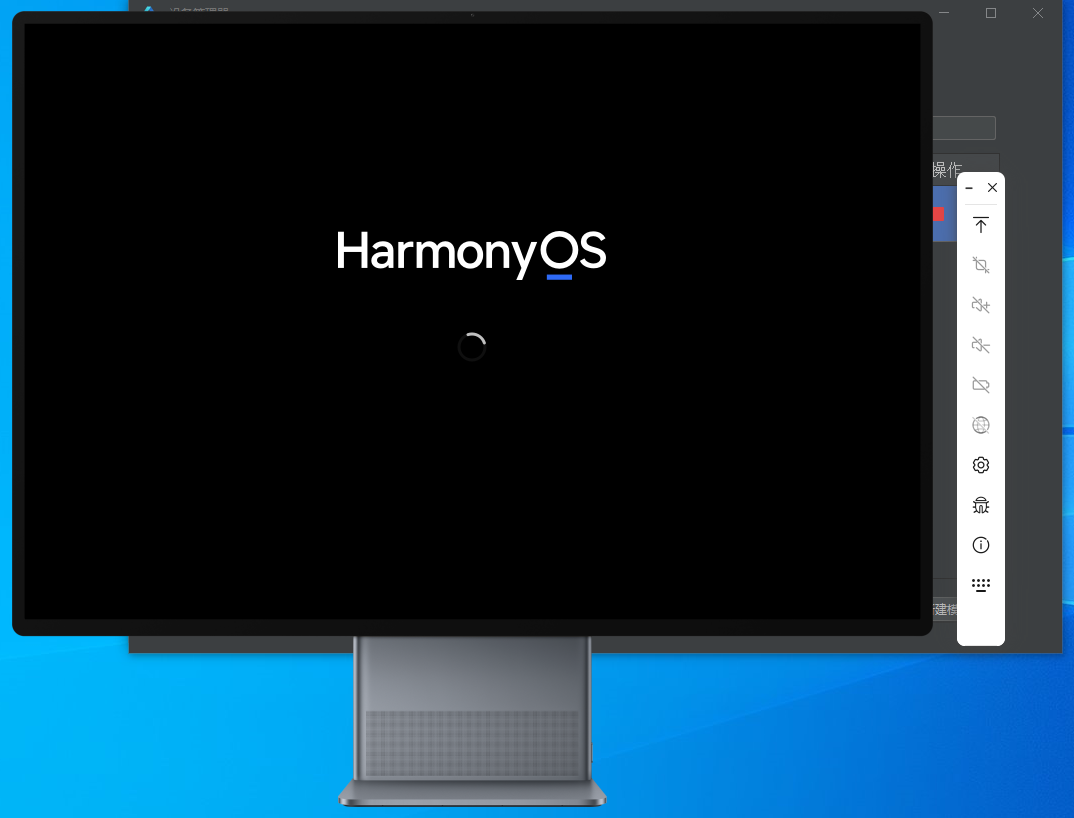

用同样的方法,也可以选择手机设备创建:

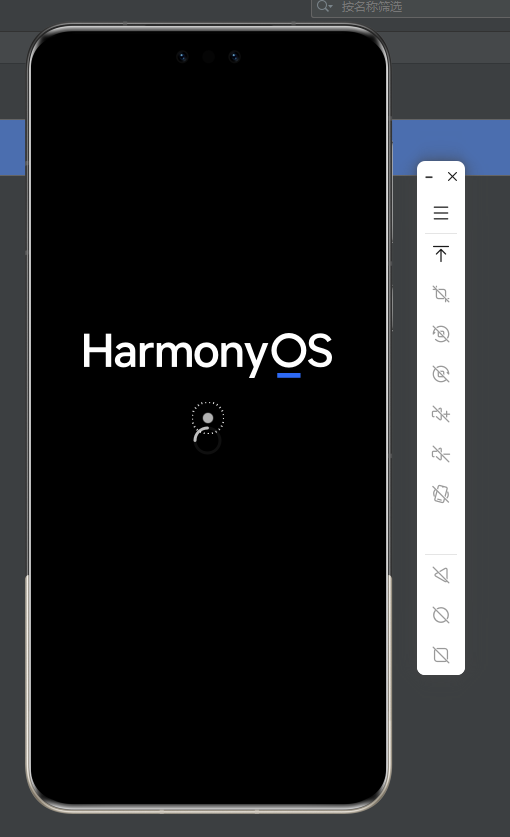

启动之后,就可以操作里面的功能了:
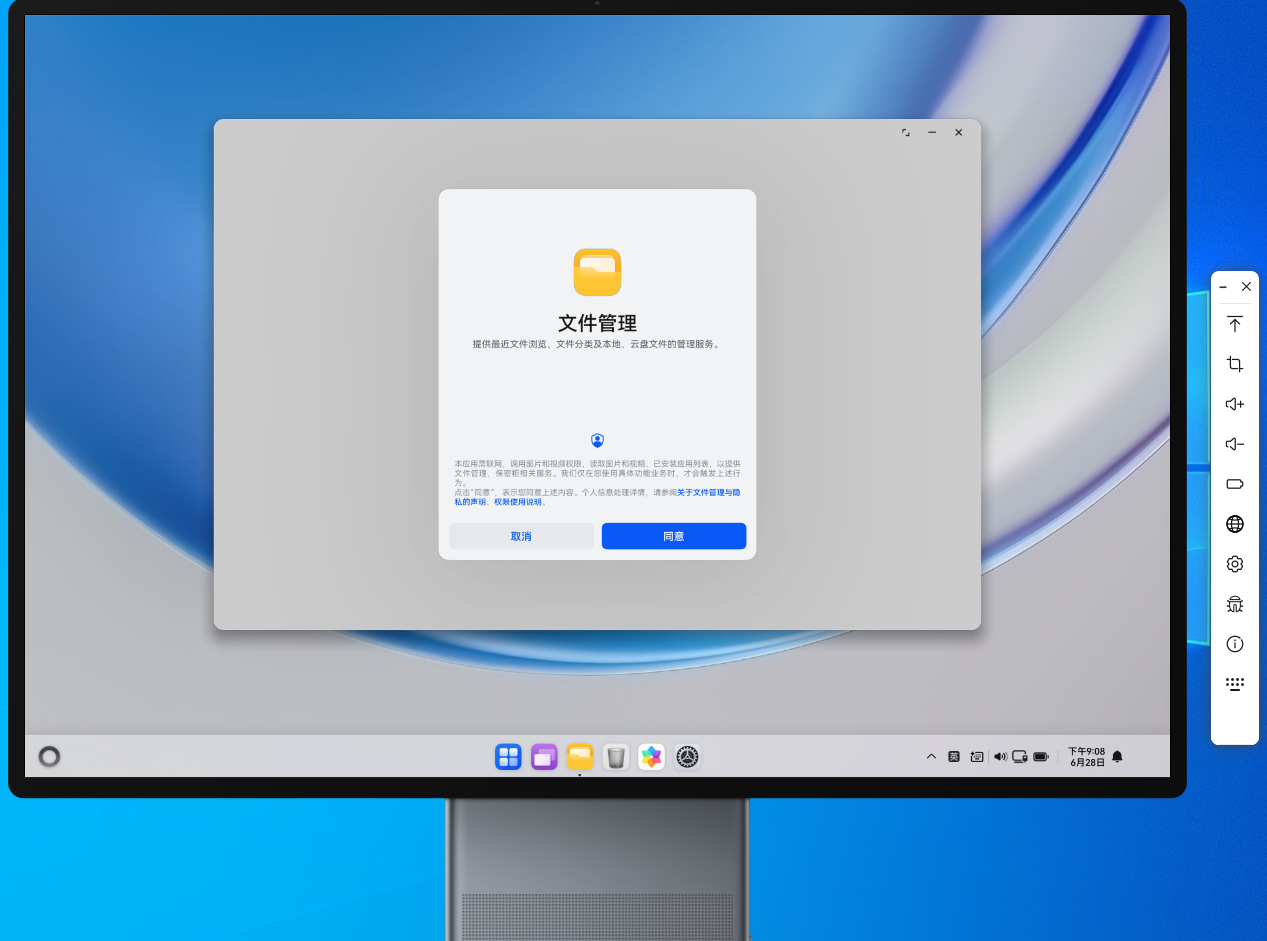
3、 模拟器使用
在旁边的辅助工具栏的最下面,可以打开快捷键说明:
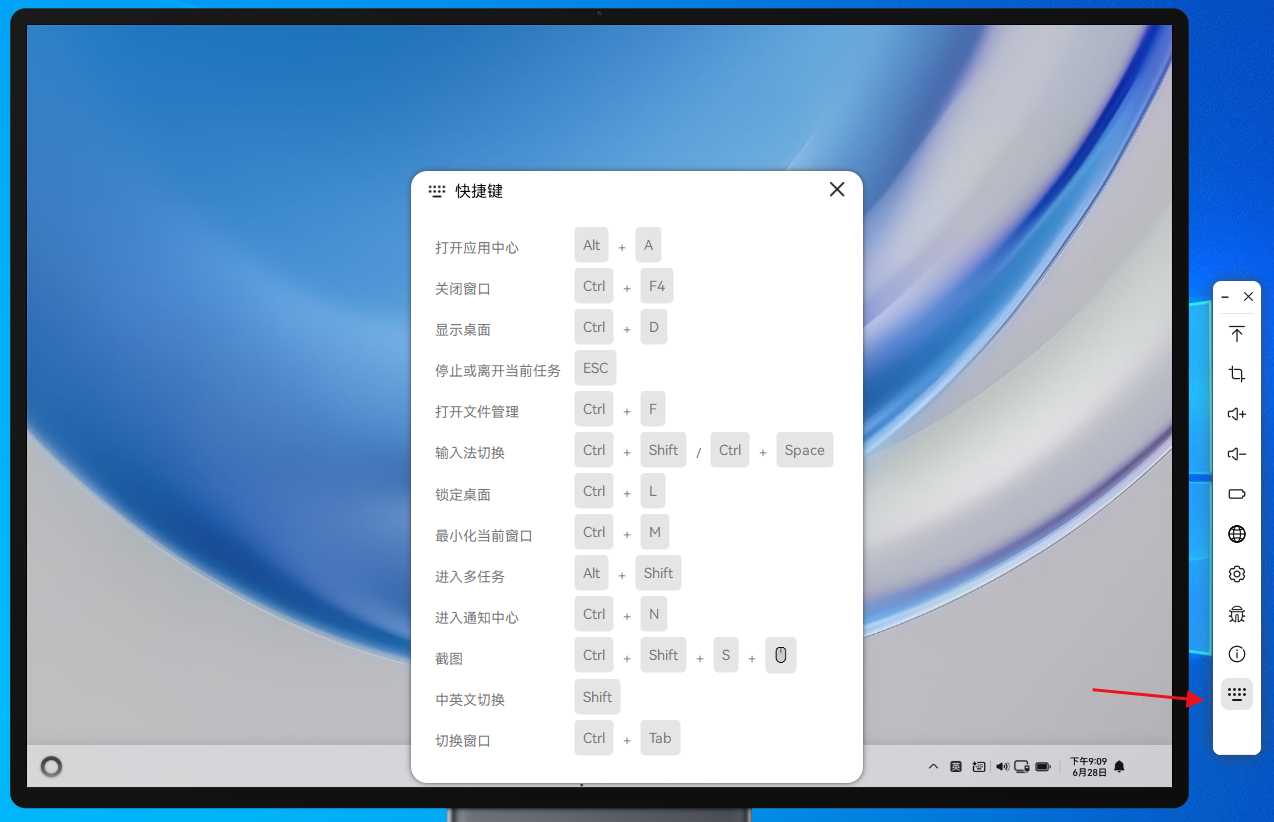
模拟器里面是基本上什么功能和软件都没有的,所以我们可以通过拖拽文件到模拟器来进行传输:
如果拖拽的是应用安装包,那么模拟器会自动安装,如果拖拽的是其他文件,就会传输到模拟器里面:
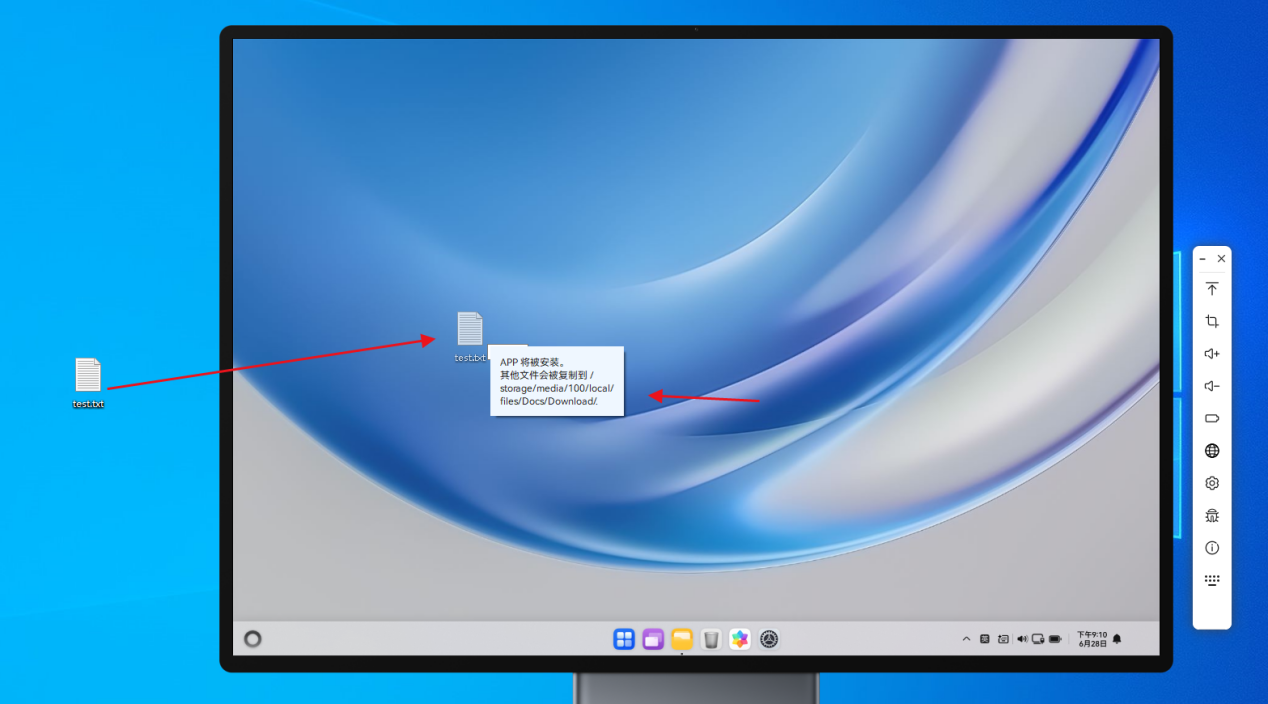
如果想找到传输的文件,可以找到“下载”:
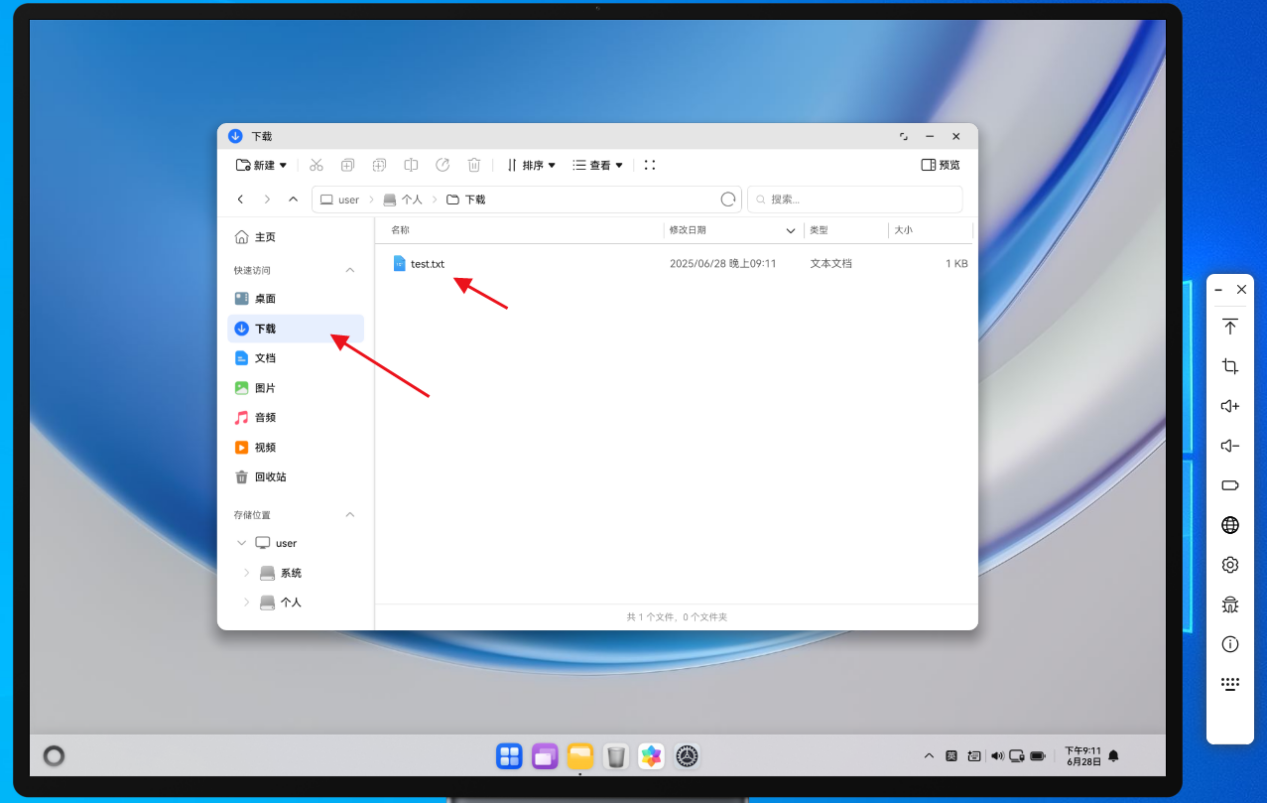
打开文件,正常使用了:
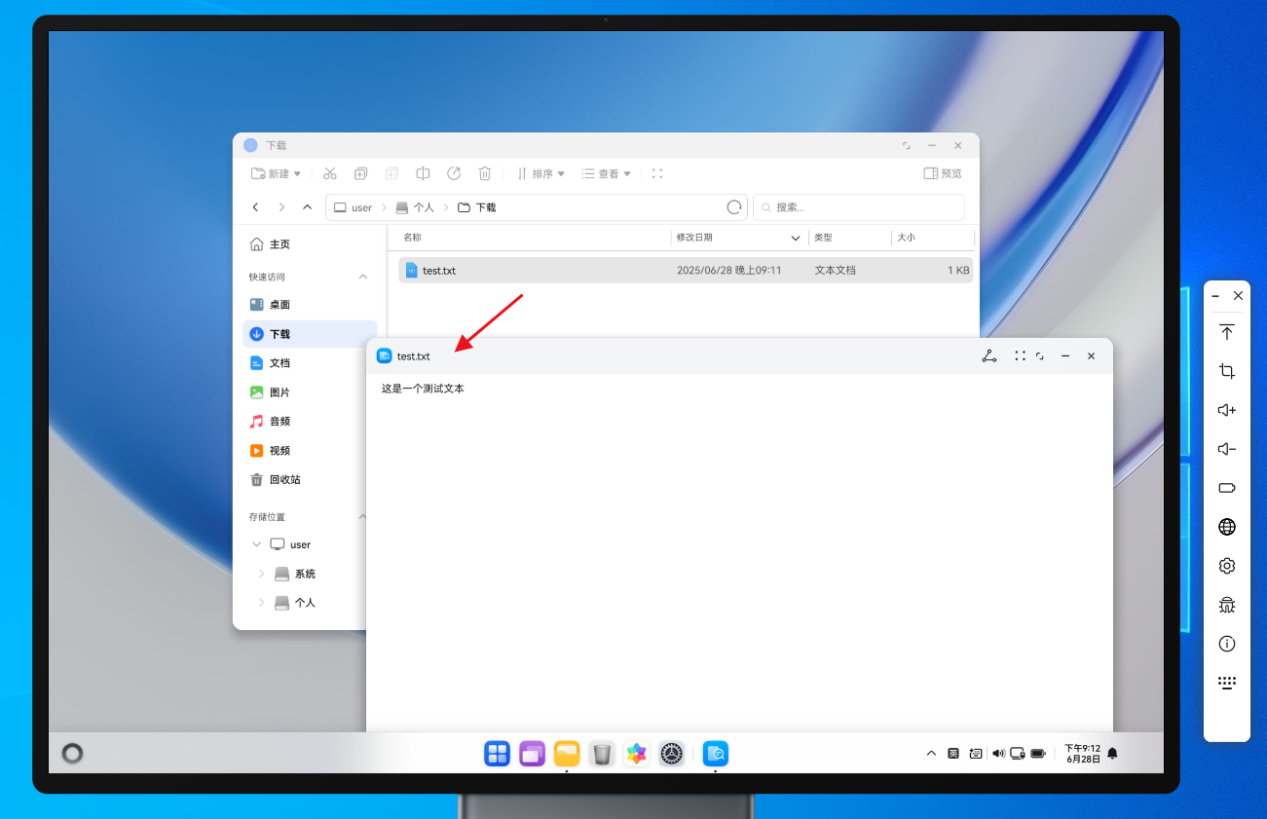
以上就是Windows系统安装鸿蒙模拟器的详细内容,更多相关资料请阅读主机测评网其它文章!
本文由主机测评网发布,不代表主机测评网立场,转载联系作者并注明出处:https://zhujiwo.jb51.net/windows/8726.html

